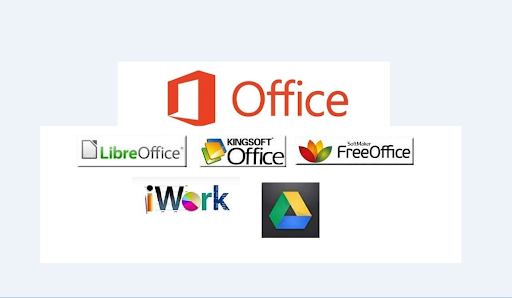Lær om kampen om Office-produktivitetsapps ved at sammenligne iWork og Microsoft Office. Find ud af, hvilken der passer til din virksomhed eller privat brug.

Microsoft Office-produktivitetspakken er nu i App Store. Men allerede før det var der Microsoft Office til Mac og Microsoft 365 . Populariteten af Microsoft Office-produktivitetspakken går hurtigt og bredt, inklusive Mac-versionen, med forbedret funktionalitet og fantastisk tilbud. Betyder det, at MS Office er bedre end Apples iWork med hensyn til funktionalitet?
Hvad er bedre: Microsoft Office eller iWork? Det er svært at vælge den passende Office-pakke til personlig, skole- eller virksomhedsbrug med mange muligheder, funktioner og vilkår.
Vi har gennemgået begge produktivitetspakker her, så du kan træffe en sikker beslutning om, hvilken der er den rigtige for dig.
I denne sammenligningsartikel lærer du:
- Overordnede resultater: Office vs. iWork
- Operativsystem eller platform og opdateringer
- Kompatibilitet
- Brugergrænseflade
- Funktionalitet: Individuelle apps på et øjeblik
- Mobilintegration og Cloud Storage
- Deling og samarbejde
- Integrationer
- Prissætning
- Tilgængelig support
- Endelig dom
- Populære Microsoft Office- og iWork-alternativer
TL;DR: Overordnede resultater: Microsoft Office vs. iWork
- Begge iWork og Microsoft Office er fantastiske produktivitetspakker med tekstbehandlings-, regnearks- og præsentationsapps.
- Microsoft Office er let at bruge, tilgængeligt til både Windows- og Mac-operativsystemer og tilbyder Office 365 cloud mulighed.
- Apple iWork er gratis på alle iOS-systemer og har en bedre brugergrænseflade.
- iWork kan tilføje diagrammer, hvorimod Office kræver, at Excel gør det samme.
- Microsoft Office tilbyder flere formateringsmuligheder for billeder og specialeffekter til skrifttyper og former end iWork.
- Keynote kan drage fordel af iPads video-out-funktioner til at vise dias i fuld skærm, mens iPad viser præsentationsnoter.
- Apple iWork og Microsoft Office giver flere brugere mulighed for at samarbejde om det samme dokument i realtid ved hjælp af samarbejdsværktøjer, der understøttes på tværs af forskellige enheder.
- iWork er ideel, hvis du opretter mange diagrammer, mens Office skaber bedre præsentationer og dokumenter.
- iWork er gratis og et attraktivt valg for iOS-ejere. Microsoft Office-pakken er betalt.
MS Office vs. iWork: Operativsystem eller platform og opdateringer
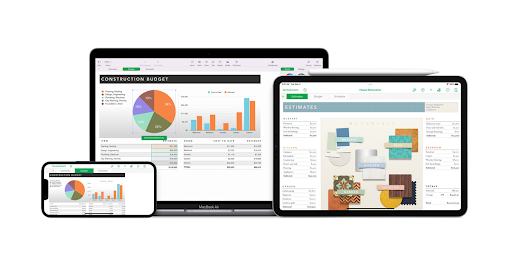
Operativsystemet eller betjeningsplatformen er en af de kritiske faktorer at overveje, når du vælger mellem MS Office og Apple iWork. Så hvilke operativsystemer understøtter de?
iWork er tilgængelig på Apple iOS- og macOS-enheder (Mac, iPad, iPhone), der kører iOS 12 eller nyere og macOS 11 eller nyere. Når du bruger Mac, iPhone eller iPad, kan du downloade iWork fra App Store.
iWork kan ikke fungere på en Windows-platform som software, men kun via iCloud.Apple tilbyder ikke en kompatibel iWork-version til desktopversionen.
Desuden tilbyder iWork ikke en kompatibel desktopversion.
I modsætning til iWork, Microsoft Office er tilgængelig på alle Windows-operativsystemer, iOS 7.0 eller nyere og macOS 11 eller nyere. Forskellige versioner af Office er dog kompatible med andre Windows-, iOS- eller macOS-versioner.
Med hensyn til opdateringer modtager både iWork og Microsoft Office konstante, regelmæssige opdateringer, der er kompatible med deres nuværende version af iOS og Office.
Microsoft Office-understøttede enheder vs. iWork-understøttede enheder
- Windows
- Windows Mobile
- Mac
- iPhone/iPad
- Android
- Web-baseret (Microsoft Office 365)
iWork-understøttede enheder
- Windows
- Mac
- iPhone/iPad
- Web-baseret
MS Office vs. iWork: Kompatibilitet
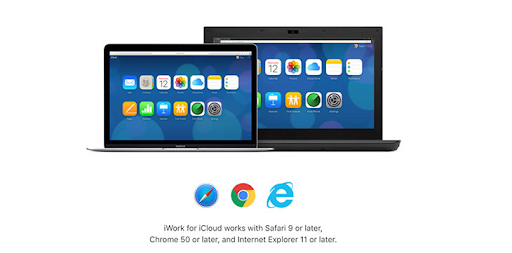
Microsoft Office er naturligvis lige så godt til Windows OS-miljøer, som iWork er godt til macOS- og iOS-miljøer.
Kontoret har en kompatibel desktopversion til både Mac og Windows OS. Du kan downloade Office og iWork fra App Store, når du bruger Mac.
Selvom iWork tilbyder en pc-version, er Mac-versionen stadig overlegen. Men det går begge veje, fordi MS Office også fungerer bedre på pc'er.
Hvert værktøj indeholder mange funktioner, der kan kræve mere intensiv læring, men Office-værktøjer (inklusive Microsoft 365) er normalt nemme at lære fra bunden. Du kan også tilføje mere viden, efterhånden som du har brug for mere avancerede funktioner.
iWok vs. MS Office: Brugergrænseflade
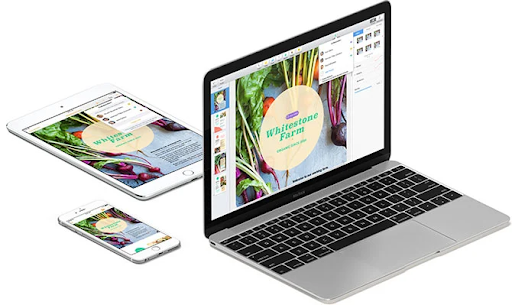
Generelt har iWork en ren grænseflade. Den enkle, mindre overfyldte brugergrænseflade i iWork er mere æstetisk tiltalende for mange brugere end MS Office. Nogle nyere udgivelser og opdateringer af Microsoft Office har forsøgt at kopiere disse enkle, intuitive iWork-designs.
For at gøre suiten sådan fjernede Apple rod og overvældende menuindstillinger og tilpassede designet med de mest brugte funktioner. Apple gjorde derefter disse funktioner og værktøjer let tilgængelige for brugere uden træning.
Eliminering af distraktioner giver iWork et roligt, fredeligt miljø for arbejde og produktivitet og gør Office-pakken nem at bruge.
hvordan man deaktiverer iPhone på iTunes
Microsoft Office har en rodet brugergrænseflade med dets værktøjer og funktionaliteter, der er tilgængelige for alle. I modsætning til iWork, som er pænt og overskueligt, kommer rodet til nytte, når du opretter mere komplekse dokumenter, fordi værdifulde værktøjer er let synlige og tilgængelige.
Men de fleste af os har ikke brug for alle de mange muligheder hele tiden.
Håndtering af matematiske ligninger, referencer og tekstelementer er ikke almindelige problemer for den gennemsnitlige Office-pakkebruger. Disse ekstra funktioner resulterer kun i en overfyldt, rodet og distraherende brugergrænseflade i MS Office.
MS Office vs. iWork: Funktionalitet af individuelle apps på et øjeblik
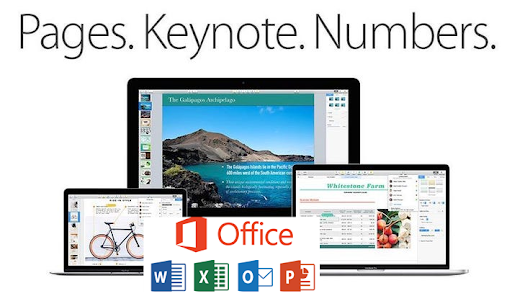
Ser man på den grundlæggende funktion indledningsvis, fungerer både iWork og Microsoft Office-pakker på samme måde. Men når du graver lidt dybere, vil du finde forskelle mellem de to pakker. Lad os se funktionaliteten af individuelle apps i de to suiter med et øjeblik:
- Word vs. sider
- Powerpoint vs. Keynote
- Excel vs. Numbers
Microsoft Word vs. iWork Pages
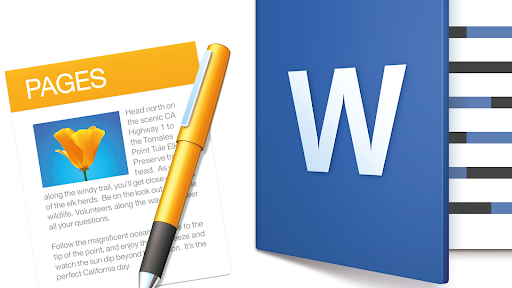
Ud over at begge er nemme at bruge, er MS Word og Pages generelt ens med næsten identiske funktioner. Begge apps tillader grundlæggende opgaver som tekstformatering, billeder, billeder, brugerdefinerede overskrifter, tabeller, punktopstilling og nummererede lister, sidefødder, fodnoter, afsnitstypografier osv.
Sider har én stor funktion i forhold til Word: tilføjelse af diagrammer til et dokument. Du kan også redigere diagrammets data når som helst. Det er en stor score.
Men Microsoft imødegik denne store forskel, da det afslørede en samlet Office-app til iPad, der inkluderer PowerPoint, Word og Excel.
Sider gør det nemt at dele dokumenter med funktionen Åbn i, som åbner dokumenter i enhver app, der understøtter filformatet. Det betyder, at du kan åbne dine Pages-dokumenter i Evernote eller Word.
Microsoft Word droppede bolden med diagrammer, men det går dybere i nogle formateringsmuligheder. Du kan ændre farven på teksten i begge apps, men Word har specielle effekter såsom 3D og skygger, der kan anvendes på tekst. Word har også flere formateringsmuligheder for billeder, for eksempel skygger, refleksioner og andre effekter.
Det er relativt nemt at bruge Pages, Numbers og Keynote, når du arbejder alene eller sammen med andre Mac-brugere. Du kan dog finde en masse kompatibilitetsproblemer, når du sender og modtager iWorks-filer i et rum fyldt med pc-brugere. Men Apple har løst dette problem ved at tillade en nem import og eksport af filer til populære Microsoft Office-formater, såsom .docx, .xlsx og .pptx.
Begge produkter ligner hinanden og vil klare opgaven for de fleste. Sider har en fordel med diagrammer, men Word er et godt valg for dem, der arbejder med Microsoft Word på en pc.
Microsoft PowerPoint vs. iWork Keynote
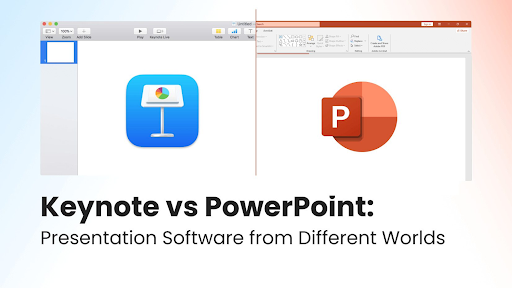
PowerPoint og Keynote har også ligheder og forskelle.
For det første er PowerPoint fantastisk til at skabe en solid præsentation, men Keynote fungerer bedre til at præsentere den. Den ene undtagelse er kortlagt.
Når du opretter diagrammer, opretter PowerPoint simple diagrammer uden understøttelse af Excel. Men hvis du har mange data, anbefaler Microsoft at oprette Excel-diagrammer og kopiere dem til PowerPoint. Keynote skaber flotte diagrammer over enhver mængde data.
PowerPoint har flere detaljer om effekter, skrifttyper, former, prangende og andre visuelle detaljer. PowerPoint-tekster kan have en 3D- eller skyggeeffekt, du kan ændre billeder med forskellige effekter og få adgang til et større galleri af figurer og symboler til at tilføje til præsentationer. Ligeledes gør Keynote godt dette, men ikke så godt som PowerPoint. Så hvis du har brug for en splashy præsentation, bør du vælge PowerPoint.
Du kan vælge begge produkter, hvis du skal holde en god præsentation. Keynote gør dog et fantastisk stykke arbejde i præsentationen, og drager fordel af iPadens video-out og skærmspejling. På denne måde kan du vise diaset i fuld skærm, mens din iPad viser præsentationsnoter. PowerPoint er afhængig af skærmspejling, hvilket betyder, at iPad-skærmen er duplikeret.
Microsoft PowerPoint:
- Bruger displayspejling til præsentationer.
- Fantastiske tilpasningsmuligheder og effekter.
- Du kan ikke oprette komplekse diagrammer uden understøttelse af Excel.
Keynote
- Opretter fantastiske diagrammer uden anden software.
- Giver gode præsentationsmuligheder
- Kan vise dias i fuld skærm ved hjælp af skærmspejling
- Tillader præsentationsnoter på iPad-skærmen.
Microsoft Excel og Numbers
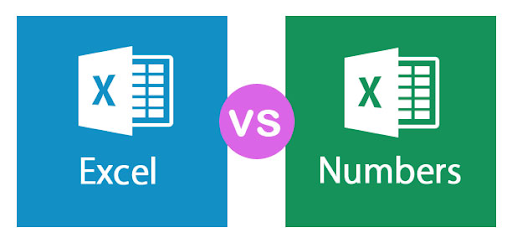
Excel er generelt bedre end tal og lettere at arbejde med på mange måder. Især Excel er fantastisk, når du arbejder med store mængder rådata. Excel har stor opmærksomhed på detaljer, hvilket gør det velegnet til akademisk og professionel brug og forretning på grund af dets større udvalg af funktioner og funktioner.
Apple designede iWork Numbers med den samme rene tilgang som dens anden software. Det betyder, at det er svært og udfordrende at finde formler og genveje sammenlignet med Excels menuer.
For eksempel har både Numbers og Excel brugerdefinerede tastaturlayouts til at arbejde med store mængder rå data, men Excel gør dem nemmere at bruge. I Numbers skal brugerne først eksperimentere med layouterne for at finde genvejene.
Til læring, sammenlignet med Numbers, har Excel flere 'hvordan'-ressourcer og selvstudier for at øge brugernes viden.
Excel
- Let tilgængelige menuer.
- Nem at arbejde med.
- Kopier og indsæt funktionen kræver en enorm forbedring.
Tal
- Nem at bruge (for det meste).
- At finde funktioner og genveje kræver nogle eksperimenter.
Microsoft Office vs. iWork: Cloud Storage og Integration (OneDrive vs iCloud)
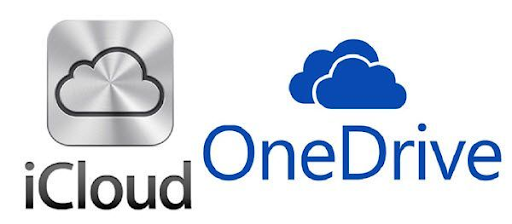
Microsoft Office understøtter flere integrationer. Microsoft har OneDrive cloud storage-appen, der er gratis op til et vist niveau end andre planer er betalt. For eksempel får du 5 GB gratis lagerplads, når du tilmelder dig OneDrive, men du kan altid købe mere eller tilmelde dig Microsoft 365 for at få mere lagerplads.
Microsoft 365 understøtter især integrationer med forskellig software og web, såsom:
- Asana
- Google Kalender og Google-kontakter
- Grammatisk
- Trello
- Zapier
- Xero
- Zoho projekter
- Todoist
- Frisk skrivebord
- Gennemførlig
- Smartsheet
- Dropbox
- Og mere!
iWork understøtter ikke så mange interaktioner som Microsoft Office. Ligesom OneDrive har Apple iCloud-lagerplads, der er gratis op til et vist niveau. Når du for eksempel tilmelder dig iCloud, får du automatisk 5 GB gratis lagerplads. Men hvis du har brug for mere iCloud-lagerplads eller vil have adgang til premium-funktioner, skal du opgradere til iCloud+.
Nogle af de integrationer, som iWork understøtter, er:
- Dropbox
- iCloud
- Boks
- Active Directory
- Alfresco
- Klik på Møde
- Og mere!
Microsoft Office vs. iWork: Priser
iWork (inklusive Pages, Keynote og Numbers) er gratis at bruge eller downloade til alle iOS- eller macOS-enheder og -computere. Det betyder, at alle med adgang til disse enheder kan bruge iWork, oprette, redigere, præsentere, dele dokumenter og gøre mange andre ting. iWork tilbyder ingen virksomhedsplaner. Du kan downloade softwaren fra App Store og bruge den på din iPhone, Mac, iPad eller iMac samt via iCloud gratis. Alle med en Apple-enhed kan arbejde med iWork-software uden begrænsninger.
Modsætning , Microsoft Office - både selvstændige apps og Microsoft 365 - er en betalt app. Du kan købe den evige licens (Office 2019) eller Microsoft 365-versionen, som er abonnementsbaseret. Microsoft tilbydes også på forskellige niveauer og funktioner. For eksempel er der Office Home and Student, Office Home and Business, Office Professional og Microsoft 365. Du kan også købe selvstændig Microsoft Office-apps , såsom Word, Excel, Outlook, PowerPoint osv.
Microsoft 365 tilbydes til personlig, familie- og forretningsbrug. Microsoft 365 til personlig og ,99 om året for en individuel plan, og Microsoft 365 er omkring ,99 om året for op til seks personer. Du kan også planlægge disse til at betale månedlige abonnementer.
Læs vores artikel vedr Microsoft Office sammenligninger . Læs også Microsoft Office 365 sammenligninger .
Microsoft Office er gratis for iPad-brugere til at gennemgå, læse og præsentere dokumenter, præsentationer og regneark. Den forenede Microsoft Office-app til iPad giver også brugere mulighed for at oprette, redigere og gemme filer på OneDrive og andre skytjenester og giver andre imponerende funktioner. For avancerede funktioner på Office til iPad, såsom kompliceret formatering, skal brugere have et Office 365-abonnement.
Hvorfor ville du købe Microsoft Office andre steder?
Bedømmelse: Microsoft Office vs. iWork, hvilket er bedre
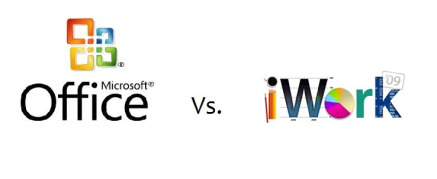
iWork og Microsoft Office har ikke den store forskel. De fleste af deres funktioner er de samme, hvor Microsoft Office får en lille fordel i avancerede funktioner og kategorien brugervenlighed. På den anden side får iWork-pakken en tommelfinger op for at inkludere diagrammer i tekstbehandlings- og Keynote-præsentationssoftwaren.
iWork er helt gratis, hvilket betyder, at der ikke er nogen omkostninger forbundet med at anskaffe eller bruge det. Du kan også bruge den til at producere dokumenter og præsentationer af høj kvalitet, som forbedrer kommunikationen med beskeder. Det er også en enkel suite, mere organiseret og nem at bruge. Du kan samarbejde om dokumenter i realtid, designe fantastiske præsentationer og udvikle intelligente regneark. Men det er der, det ender. Det understøtter ikke mere avanceret brug.
Microsoft Office er en avanceret suite, fuldt udstyret til personlig, akademisk, professionel og forretnings-/kontorproduktivitet. Det er tilgængeligt for en lang række enheder og operativsystemer til brug offline og i realtid. Det understøtter også forskellige integrationer med andre apps og software for forbedret produktivitet.
Generelt tager Microsoft Office kronen over iWork. Selvom iWork er gratis, har Microsoft Office nogle af de bedste funktioner og funktioner. Med flere Microsoft 365-licenser kan du installere det på enhver platform eller enhed, inklusive stationær pc, bærbar, tablet, iPad, Mac, iPhone osv.
Populære Microsoft Office- og iWork-alternativer
Populært Microsoft Office
- Microsoft 365
- Libre kontor
- OpenOffice
- WPS Office
- G-Suite (Google Workstation)
Populære iWork-alternativer
- Microsoft 365
- G-Suite (Google Workstation)
- OpenOffice
- ApacheOffice
- Jarte
Konklusion
Hvis du er en grundlæggende macOS/iOS-bruger, kan iWork være en bedre mulighed. Du får det gratis til alle dine grundlæggende arbejdsaktiviteter. Microsoft Office bør være din mulighed, hvis du er en avanceret bruger med større produktivitetskrav. Du får avancerede funktioner og funktionaliteter, platforme og meget mere.
Har du prøvet en af produktivitetspakkerne? Hvilke indtryk kan du tilføje til det, vi har delt?
Vi mener, at vi har hjulpet dig med at vælge, hvilken produktivitetssoftware der er bedst.
Hvis du har brug for at få flere anmeldelser, tips og tricks, kan du besøge vores hjælpecenter eller blogside. Vi deler masser af information som denne og mere for din produktivitet på arbejdet. Du kan også abonnere på vores mailingliste og være den første til at modtage, hvad vi deler i din e-mail-indbakke.
FAQ
Er iWork bedre end MS Office?
Ingen er bedre end den anden. iWork fungerer bedre i et Mac-operativmiljø, mens MS Office fungerer bedre i et Windows-miljø. iWork giver mulighed for fordybende brugeroplevelse i Apples økosystem, ofte uden yderligere software, mens MS Office tilbyder overensstemmelse og fortrolighed ved overførsel af filer uden kompatibilitetsproblemer.
Er Apple iWork kompatibel med Microsoft Office?
Det er virkelig ukendt. Men Apple siger, at iWork er kompatibel med Microsoft Office. Brugere har også bekræftet, at iWork og MS Office kan arbejde sammen.
Er Apple Pages bedre end Microsoft Word?
Funktionelt set er Pages-tekstbehandlingsprogrammet bedre for Mac-brugere end MS Word. Den gemmer automatisk direkte på din Macs harddisk (ofte i din iCloud), når du er online. Det er også gratis for macOS/Ios-brugere sammen med Numbers og Keynote. Men det er ikke så effektivt i Windows-miljøet som i Mac. Teknisk set fungerer MS Office lige så bedre på Mac/iOS som på Windows.
Kan Apple Pages redigere word-dokumenter?
Ja. Du kan åbne et Microsoft Word-dokument i Pages eller et Pages-dokument i MS Word, hvis du redigerer dokumenter mellem en pc og en Mac. Mens Pages til Mac kan åbne .docx- og .doc-filer, genkender Microsoft Word ikke .pages-filer. Så for at åbne Pages på Word skal du muligvis først konvertere dokumenterne til Google-dokumenter eller downloade dem fra iCloud eller OneDrive, for at de er i formatet for hvert værktøj. Du kan også eksportere et Pages-dokument tilbage til Microsoft Word, når du er færdig med at redigere, for at opdatere alle dine ændringer på begge systemer.
Yderligere læsning
> Åbn .Pages Format File i Windows og Microsoft Word
> Forskelle mellem Microsoft 365 vs. Google Workspace
> Office 2019 vs. Microsoft 365: Hvilken skal du købe?
> Microsoft 365 Complete Review: En anmeldelse, udgaver og priser
> Anmeldelse af Microsoft Word til Mac 2019